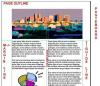تحتفظ جميع المتصفحات الرئيسية بالمحفوظات بشكل افتراضي.
قم بتعيين عدد الأيام للاحتفاظ بالسجل الخاص بك ، في علامة التبويب "المحفوظات". الرقم يمثل تاريخ انتهاء الصلاحية المتداول. على سبيل المثال ، مع الإعداد 20، يتحقق المتصفح كل يوم ويمحو المواقع التي لم تقم بزيارتها في آخر 20 يومًا.
بدلاً من ذلك ، ما عليك سوى تعيين خيار المحفوظات على تذكر التاريخ إذا كنت لا تستخدم أي إعدادات مخصصة.
عيّن الحد الأقصى لعدد الصفحات المطلوب الاحتفاظ بها في السجل باستخدام امتداد الأماكن.التاريخ. expiration.max_pages الإعداد على about: config page ، إذا كنت مستخدمًا متقدمًا وترتاح في تعديل تكوين المتصفح. إذا لم يكن كذلك ، تخطي هذه الخطوة.
لتغيير الإعداد ، استعرض للوصول إلى حول: config، انقر بزر الماوس الأيمن فوق مساحة فارغة في النافذة ، واختر جديد و عدد صحيح، ثم أدخل الاسم الأماكن.التاريخ. expiration.max_pages واختيار الحد الأقصى لعدد الصفحات للاحتفاظ بها. بقيم كبيرة بما فيه الكفاية ، يمكنك الاحتفاظ بالمحفوظات إلى أجل غير مسمى ، ولكن القيام بذلك يمكن أن يؤثر على أداء المتصفح. إذا كنت غير متأكد ، فمن الأفضل ترك هذا الإعداد بمفرده.
انقر فوق رمز سلة المهملات بواسطة ملحق يحذف السجل تلقائيًا لإزالته أو إلغاء تحديده ممكن لإيقاف تشغيله مؤقتًا.
تقدم بعض الإضافات إعدادات مفصلة. انقر خيارات بواسطة ملحق إزالة السجل ، إن وجد ، لتعيين خياراته.
قم بإلغاء تحديد الإعداد في خيارات الإضافة التي تمسح سجل Chrome تلقائيًا. تعمل كل إضافة بشكل مختلف ، لذلك إذا لم تتمكن من العثور على خيار مناسب ، فما عليك سوى تعطيل الإضافة أو إزالتها بدلاً من ذلك.
نصيحة
يحتوي Windows على إعداد نظام يمنع المستخدمين من محو سجل Internet Explorer ، ولكن من الوصول إليه يتطلب محرر نهج المجموعة ، وهو أداة ذات مستوى متقدم مضمنة فقط مع الإصدارات الاحترافية من Windows 7 و 8. في المحرر ، افتح الدليل "تكوين المستخدم \ القوالب الإدارية \ مكونات Windows \ Internet Explorer \ حذف محفوظات الاستعراض" وقم بتشغيل "منع الوصول إلى حذف محفوظات الاستعراض."